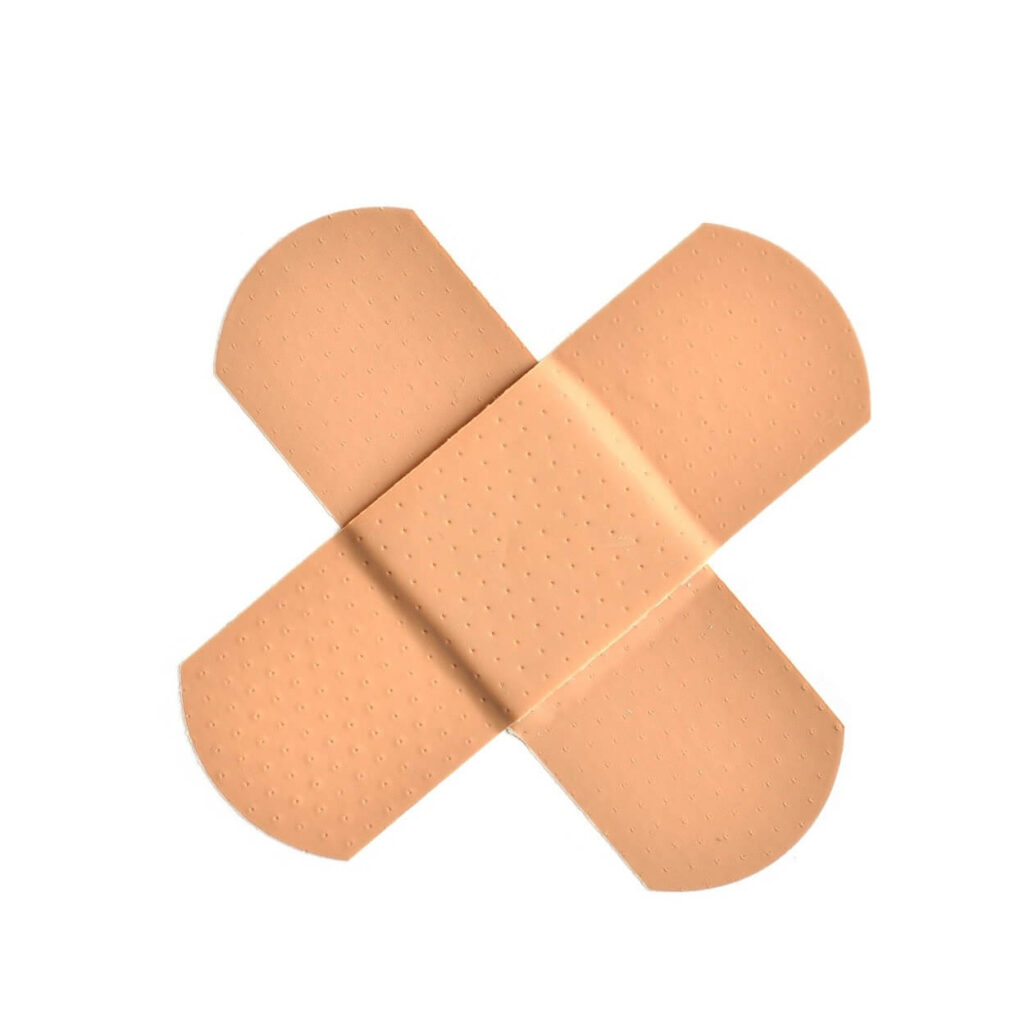
¿Estás experimentando mensajes de error BSOD de netio.sys en Windows 10? Si es así, deberías leer este artículo. En unos minutos, te mostraremos cómo solucionar este problema.
A veces la pantalla azul de la muerte de netio.sys puede ocurrir después de instalar las actualizaciones de Windows 10.
Netio.sys actúa como un controlador del sistema para los PC con Windows. Cuando se corrompe o se vuelve obsoleto debido a una infección de malware, se producen errores de Windows 10 netio.sys.
Sin embargo, Windows Report ha recopilado soluciones para este problema de BSoD.
Estos son los pasos para solucionar el error netio.sys en Windows 10.
Solución 1: Realiza un escaneo SFC
Para reparar el registro de Windows, ejecuta primero un escaneo SFC. Puedes utilizar una herramienta adecuada como. Puedes utilizar una herramienta como CCleaner para escanear tu sistema en busca de archivos corruptos.
La herramienta de utilidad System File Checker escanea todos los archivos del sistema y realiza las reparaciones necesarias. A continuación te explicamos cómo puedes ejecutar un escáner SFC en Windows 10.
-
1. Haz clic en Inicio>> Escribe cmd> Símbolo del sistema> Elige Ejecutar como administrador
-
Escribe el siguiente comando: sfc/scannow
-
Una vez completado el escaneo, reinicia tu ordenador. Todos los archivos que se hayan corrompido se restaurarán al reiniciar.
.
Si esto no soluciona el problema de Windows 10 netio.sys, puedes pasar al siguiente paso.
Solución 2: Revisa tu ordenador en busca de malware y virus
El malware y los virus también pueden infectar los archivos de tu ordenador. Para eliminar los archivos de virus corruptos, es importante escanear todo el sistema. Existe un software antivirus de terceros.
Se recomiendan los mejores programas antivirus para Windows. Te recomendamos que los instales. Programas como BullGuard , BitDefender Puedes encontrarlo en y. MalwareBytes Estos repararán cualquier daño o virus que se haya producido.
Puedes utilizar Windows Defender, el antivirus integrado de Windows. Cómo ejecutar un análisis del sistema con Windows 10 Creators Edition :
-
Haz clic en Inicio> Escribe defensor> Haz doble clic en Windows Defender para el programa.
-
Haz clic en el icono del escudo en la barra lateral izquierda.
-
Para abrir la opción de escaneo avanzado, ve a la siguiente ventana.
-
Para ejecutar un análisis completo de malware, selecciona la opción Análisis completo.
Si sigues experimentando la BSOD de netio.sys, continúa el procedimiento.
Solución 3: Ejecuta CHKDSK
También se puede utilizar un CHKDSK (Knockdown infantil) para solucionar el problema de netio.sys en Windows 10, del que han informado los usuarios de Windows. Aquí tienes cómo hacerlo:
-
Haz clic en Inicio>Comando>Clic derecho y elige «Ejecutar como administrador».
-
Escribe «CHKDSKC:/F»
-
Escribe CHKDSK C/R en el símbolo del sistema y pulsa el botón «Intro»
-
Una vez completado el proceso CHKDSK, puedes reiniciar tu ordenador.
.
Solución 4: Ejecuta la restauración del sistema en modo seguro
Puedes utilizar la Restauración del Sistema para restaurar el sistema Windows a su estado anterior, arreglar problemas recientes e incluso solucionar un problema de sonido.
Cómo restaurar el sistema en Windows 10PC
-
Cuando aparezca el mensaje de reparación automática, pulsa el botón de encendido.
-
Para restaurar tu sistema, ve a Solución de problemas>> Avanzado
-
Elige ahora tu nombre de usuario e introduce tu contraseña.
-
Selecciona el punto de restauración que quieres utilizar y haz clic en Siguiente. Sigue las instrucciones que aparecen en la pantalla para restaurar tu ordenador.
-
Una vez reparado el ordenador, puedes comprobar si hay algún problema.
.
Aviso: Elige un punto de restauración, que suele ser un periodo de tiempo anterior a la aparición del error netio.sys BSod.
Solución 5: Descarga las últimas actualizaciones de Windows
Microsoft publica regularmente parches que contienen correcciones y controladores para tu PC con Windows.
Asegúrate de que tu sistema operativo está actualizado. Esto ayudará a que tu ordenador funcione sin problemas, especialmente si tienes problemas al utilizar productos de Microsoft. Cómo instalar Windows Update en tu PC.
-
Haz clic en Inicio> Escribe Windows Update y pulsa Intro.
-
Haz clic en el botón «Buscar actualizaciones» de la ventana de Windows Update.
Solución 6: Realiza una reparación/reinicio automático
El DVD de instalación de inicio de Windows puede utilizarse para reparar cualquier error de netio.sys en Windows 10. Cómo solucionar este error:
-
Después de insertar el DVD de instalación de arranque de Windows, reinicia tu ordenador.
-
Cuando se te pida, pulsa cualquier tecla para arrancar desde el CD/DVD.
-
Elige tu preferencia de idioma y haz clic en «Siguiente».
-
Para reparar tu ordenador, haz clic en el botón Reparar de la parte inferior.
-
Haz clic en Solución de problemas> Opciones avanzadas> Reparación de inicio. Espera a que se inicie Windows/Reparación automática.
-
Inicia tu ordenador y entra en Windows.
Solución 7: Descarga el parche de Microsoft
El Hotfix de Microsoft es otra forma de solucionar el error BSOD netio.sys en Windows 10, según algunos usuarios de Windows. Aquí tienes cómo hacerlo:
-
Haz clic en el enlace Soporte técnico de Microsoft .
-
A continuación, haz clic en el botón Descargar parche.
-
Instala el parche siguiendo estas instrucciones.
-
Después, puedes reiniciar tu ordenador.
Solución 8: Descarga la herramienta de actualización de controladores TweakBit
Instalar los controladores del sistema es otra forma de resolver este problema. TweakBits Driver Upgrader (aprobado por Microsoft y Norton) instalará automáticamente todos los controladores obsoletos de tu PC.
Cómo utilizar TweakBit Driver Upgrader
- Puedes descargar el actualizador de controladores TweakBit. Tras la instalación, Driver Updater analiza automáticamente tu ordenador en busca de controladores obsoletos. El actualizador de controladores comprueba la versión de tus controladores y sugiere las actualizaciones adecuadas. Espera a que termine el escáner
-
Una vez completado el escaneo, recibirás una lista de todos los controladores problemáticos de tu ordenador. Comprueba los resultados y elige si quieres actualizar cada controlador individualmente o en un solo paso. Haz clic en el enlace «Actualizar controlador» que aparece junto al nombre de cada controlador. Para descargar automáticamente todas las actualizaciones recomendadas, haz clic en el botón «Actualizar todo»
.
Toma nota Es posible que haya que instalar los controladores en varios pasos. Para asegurarte de que todos los componentes están correctamente instalados, tendrás que pulsar el botón «Actualizar» varias veces. Aviso Algunas funciones no están disponibles de forma gratuita.
Toma nota Para que las actualizaciones sean efectivas, tu ordenador debe tener acceso a Internet.
Solución 9: Reinicia el PC
Se recomienda reiniciar el ordenador si el problema no se resuelve por sí mismo después de probar las otras soluciones.
Esta opción de recuperación avanzada restablece la configuración de fábrica de tu ordenador.
Cómo reiniciar un ordenador con Windows 10:
-
Apaga el ordenador tres veces, hasta que aparezca la función de recuperación avanzada.
-
Selecciona «Opciones avanzadas»
-
Haz clic en «Solución de problemas».
-
Haz clic en el botón «Reiniciar este PC».
-
Decide si quieres guardar o eliminar archivos y programas.
-
Para más información, haz clic en «Reiniciar»
Para cualquier otra pregunta, comenta a continuación.
PUNTOS RELATIVOS
Me llamo Javier Chirinos y soy un apasionado de la tecnología. Desde que tengo uso de razón me aficioné a los ordenadores y los videojuegos y esa afición terminó en un trabajo.
Llevo más de 15 años publicando sobre tecnología y gadgets en Internet, especialmente en mundobytes.com
También soy experto en comunicación y marketing online y tengo conocimientos en desarrollo en WordPress.